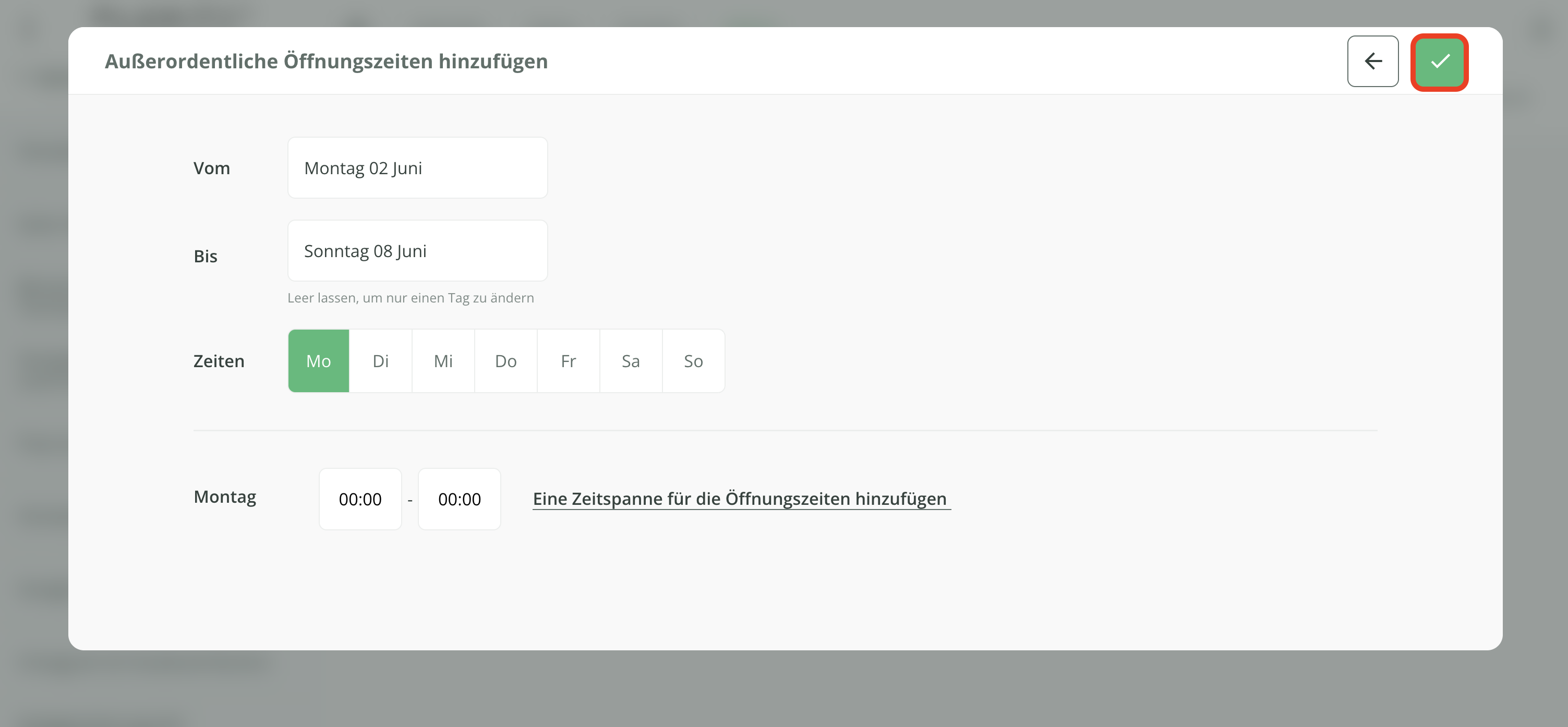Wie kann ich meine Öffnungszeiten ändern?
Tutorial
Wie kann ich meine Öffnungszeiten ändern?
- Gehen Sie auf „Admin“ am oberen Bildschirmrand.
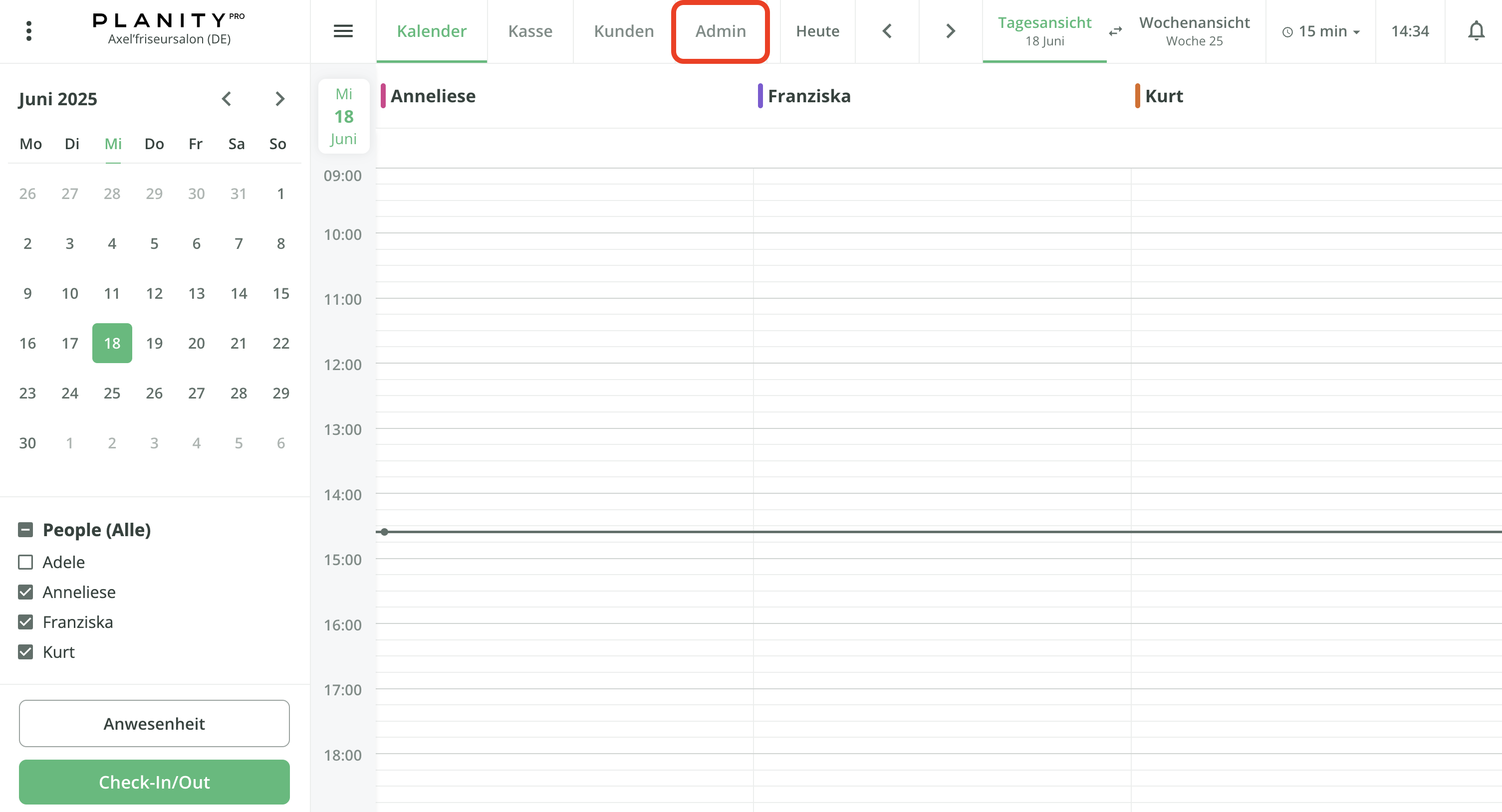
- Klicken Sie auf das Menü „Salon-Einstellungen“ auf der linken Seite.
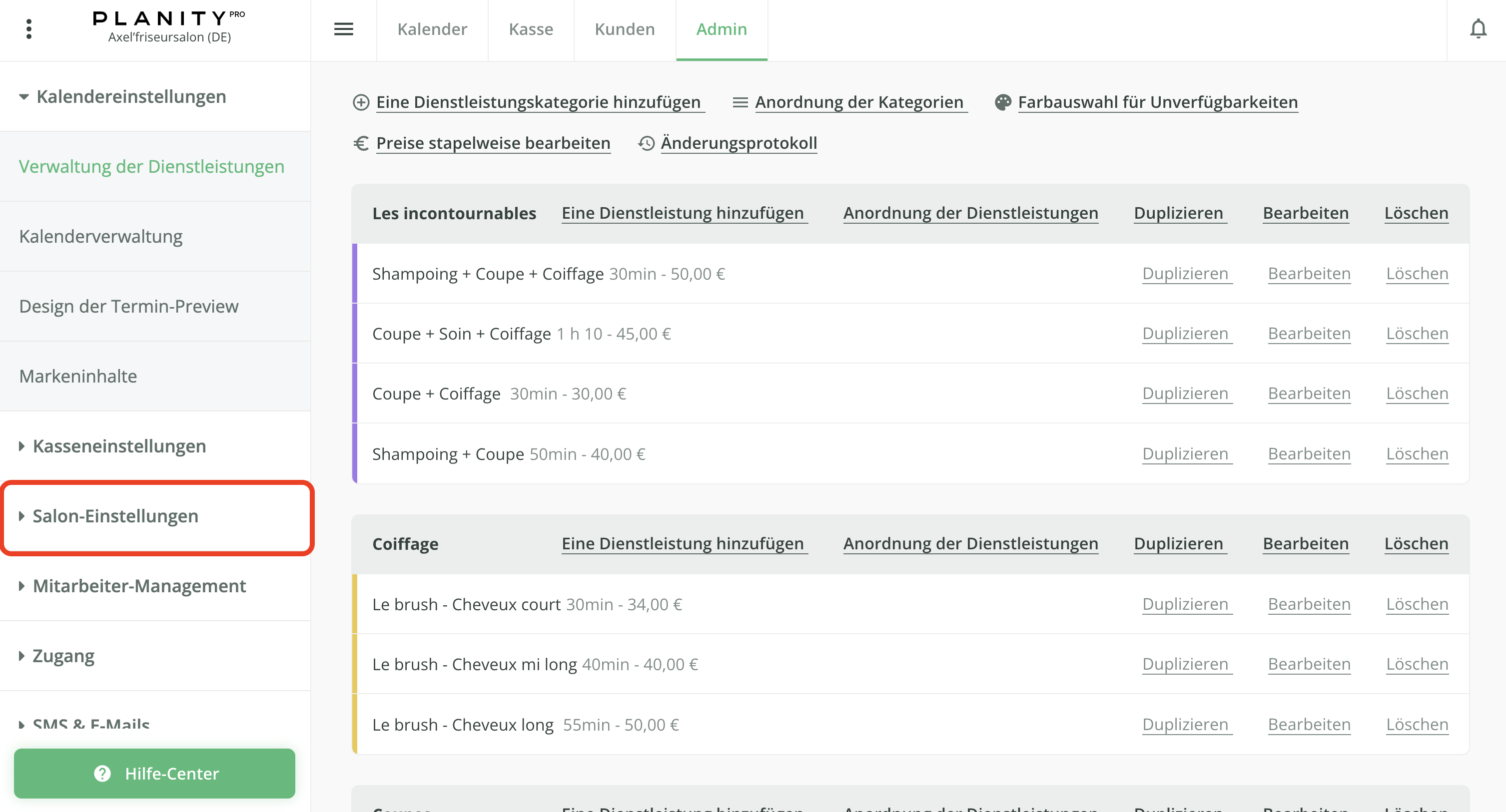
- Klicken Sie auf das Untermenü „Verwaltung der Öffnungszeiten und Fristen“.
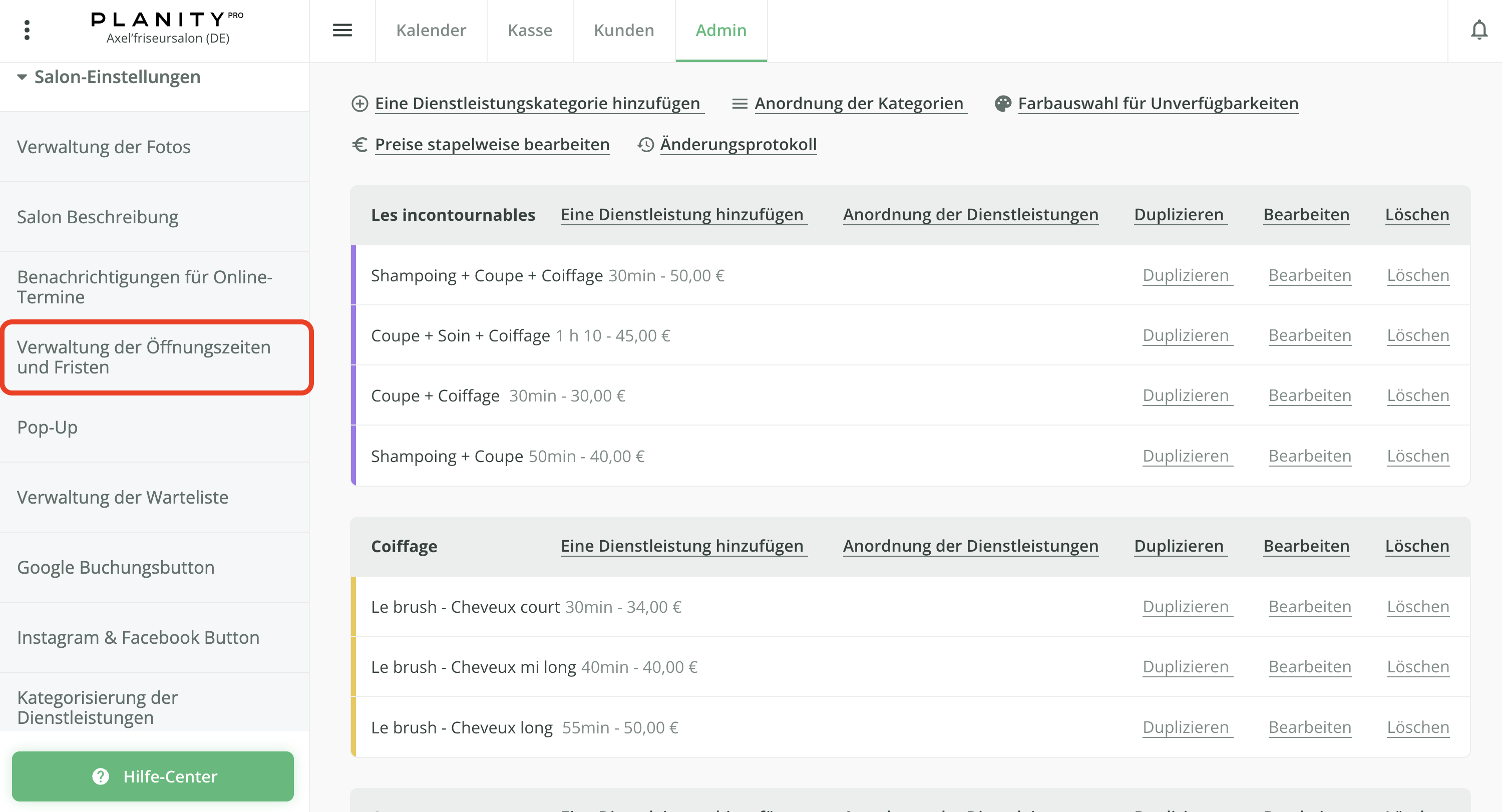
- Auf der Registerkarte Öffnungszeiten des Salons wählen Sie Ihre jeweiligen Tage und Öffnungszeiten aus.
- In dieser Zeile können Sie entscheiden, ob Sie die Online-Terminbuchung aktivieren oder deaktivieren möchten. Wenn Sie diese Option deaktivieren, sind Sie nicht mehr auf Planity sichtbar und niemand kann einen Termin vereinbaren.
- In dieser Zeile können Sie auswählen, an welchen Tagen Ihr Salon geöffnet ist. Die grünen Tage sind die geöffneten Tage, die weißen Tage sind die geschlossenen Tage.
- Sie können für jeden Tag eine Öffnungszeit auswählen. Wenn Sie eine Öffnungszeit am Vormittag und am Nachmittag hinzufügen möchten (um eine Mittagspause einzurichten), klicken Sie rechts neben dem gewünschten Tag auf „Öffnungszeiten hinzufügen“.
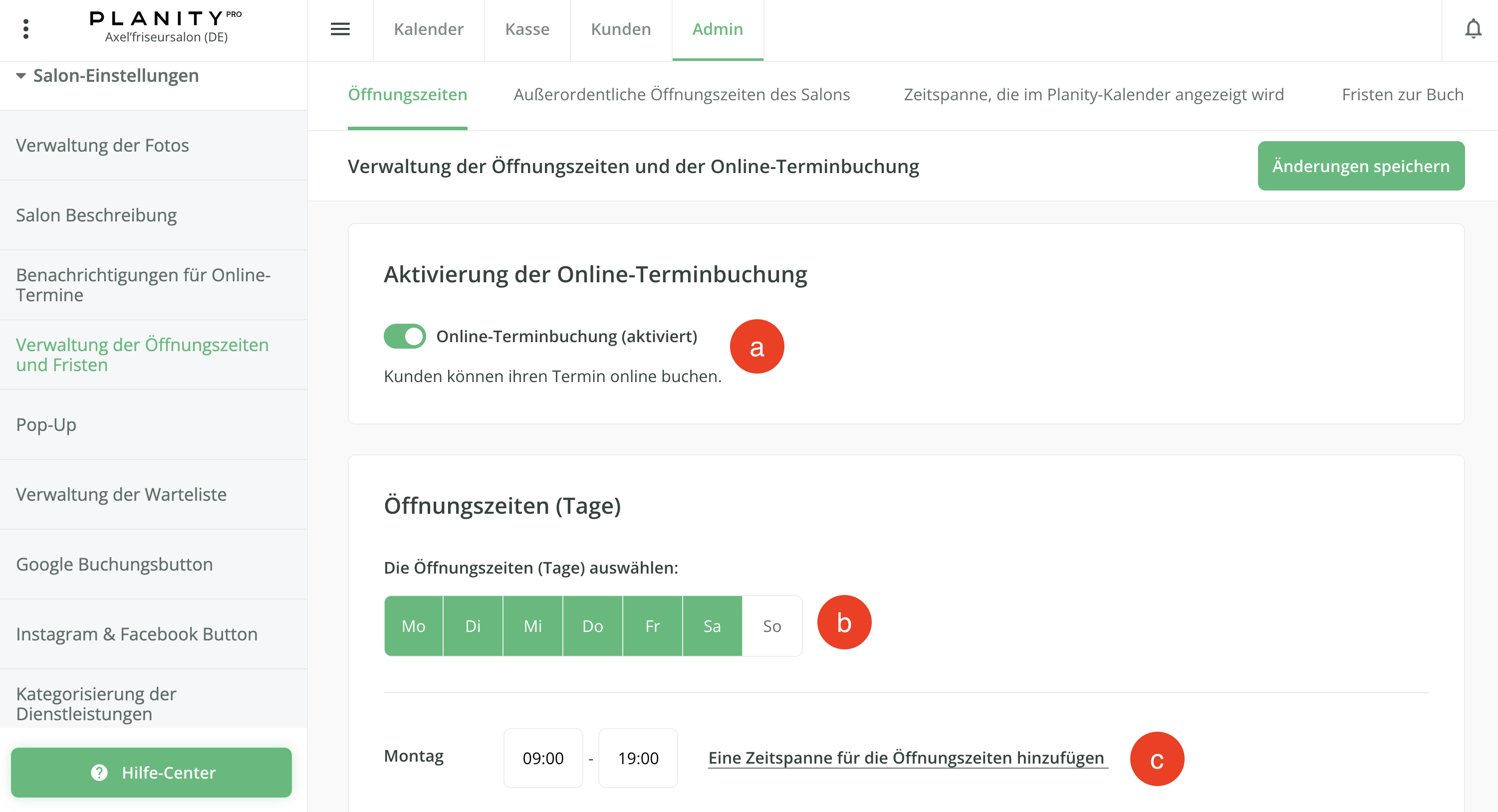
- Wenn Sie alle Änderungen vorgenommen haben, klicken Sie oben rechts auf „Speichern“.
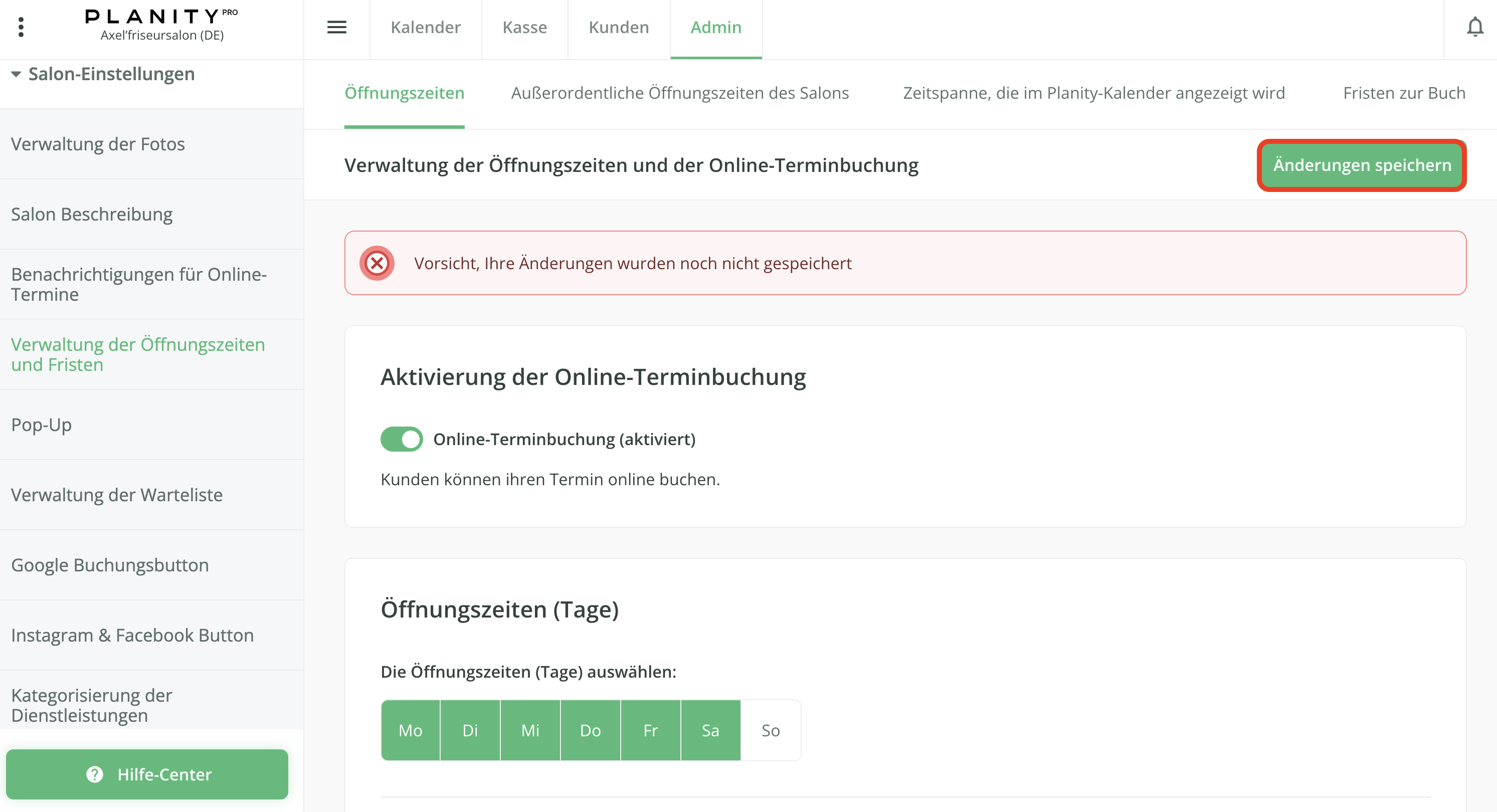
Wie fügt man eine außerordentliche Öffnungszeit hinzu?
Wenn Ihr Salon ausnahmsweise geöffnet ist, z. B. über Weihnachten oder an einem Feiertag, ist es wichtig, dass Sie Ihre Planity-Öffnungszeiten aktualisieren. Gehen Sie dazu wie folgt vor:
- Gehen Sie auf „Admin“ am oberen Bildschirmrand.
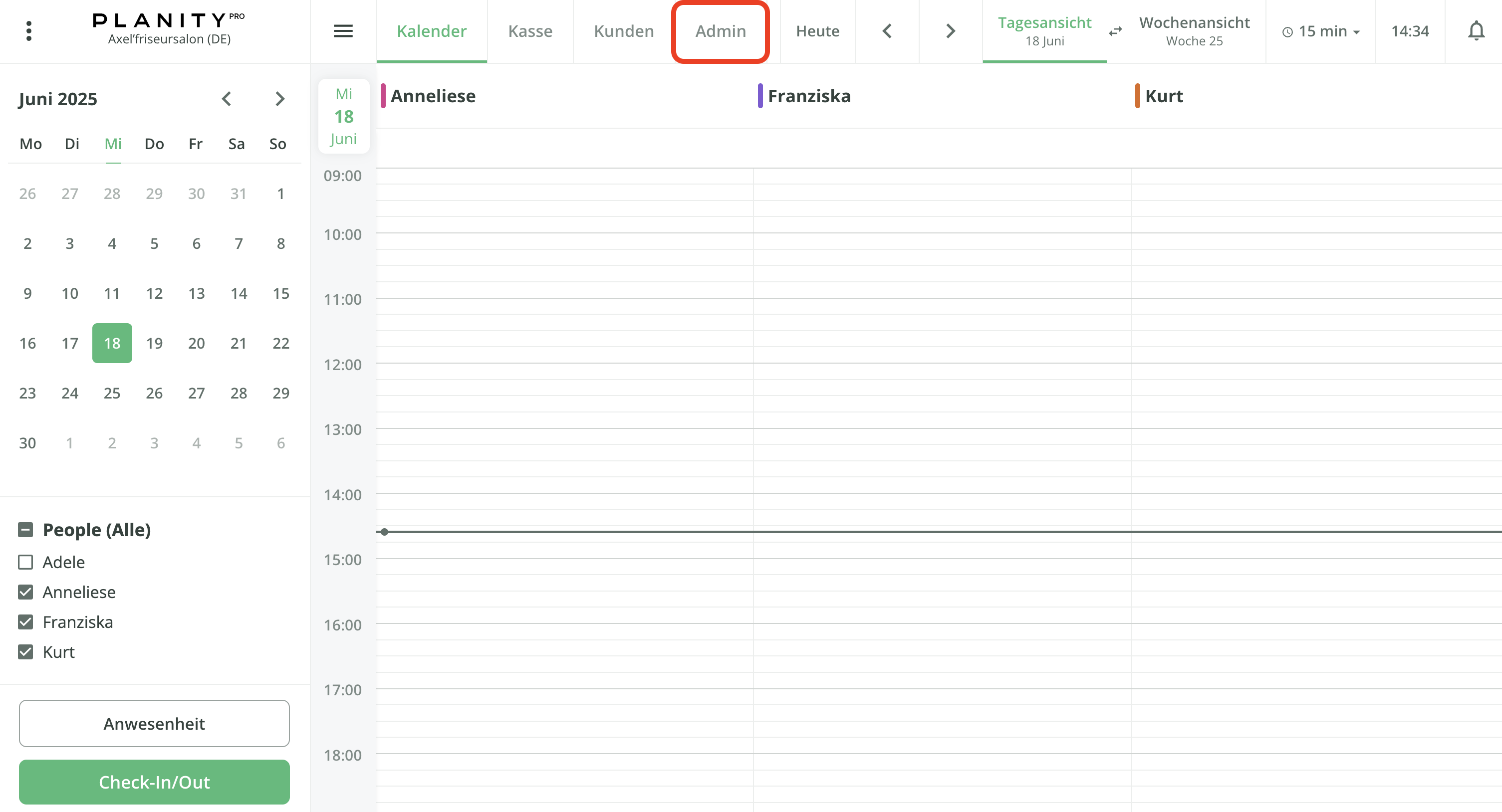
- Klicken Sie auf das Menü „Salon-Einstellungen“ auf der linken Seite.
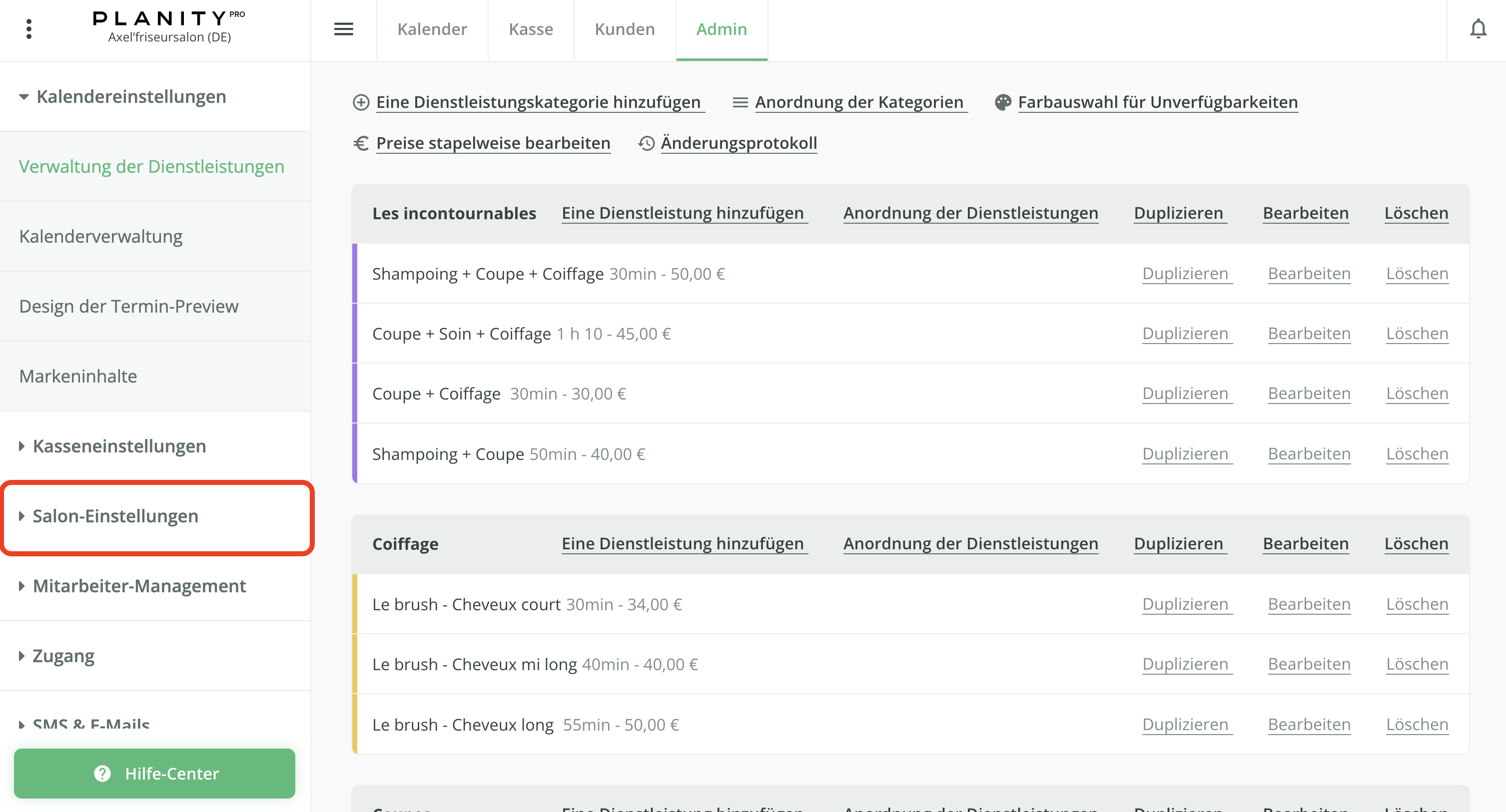
- Klicken Sie auf das Untermenü „Verwaltung der Öffnungszeiten und Fristen“.
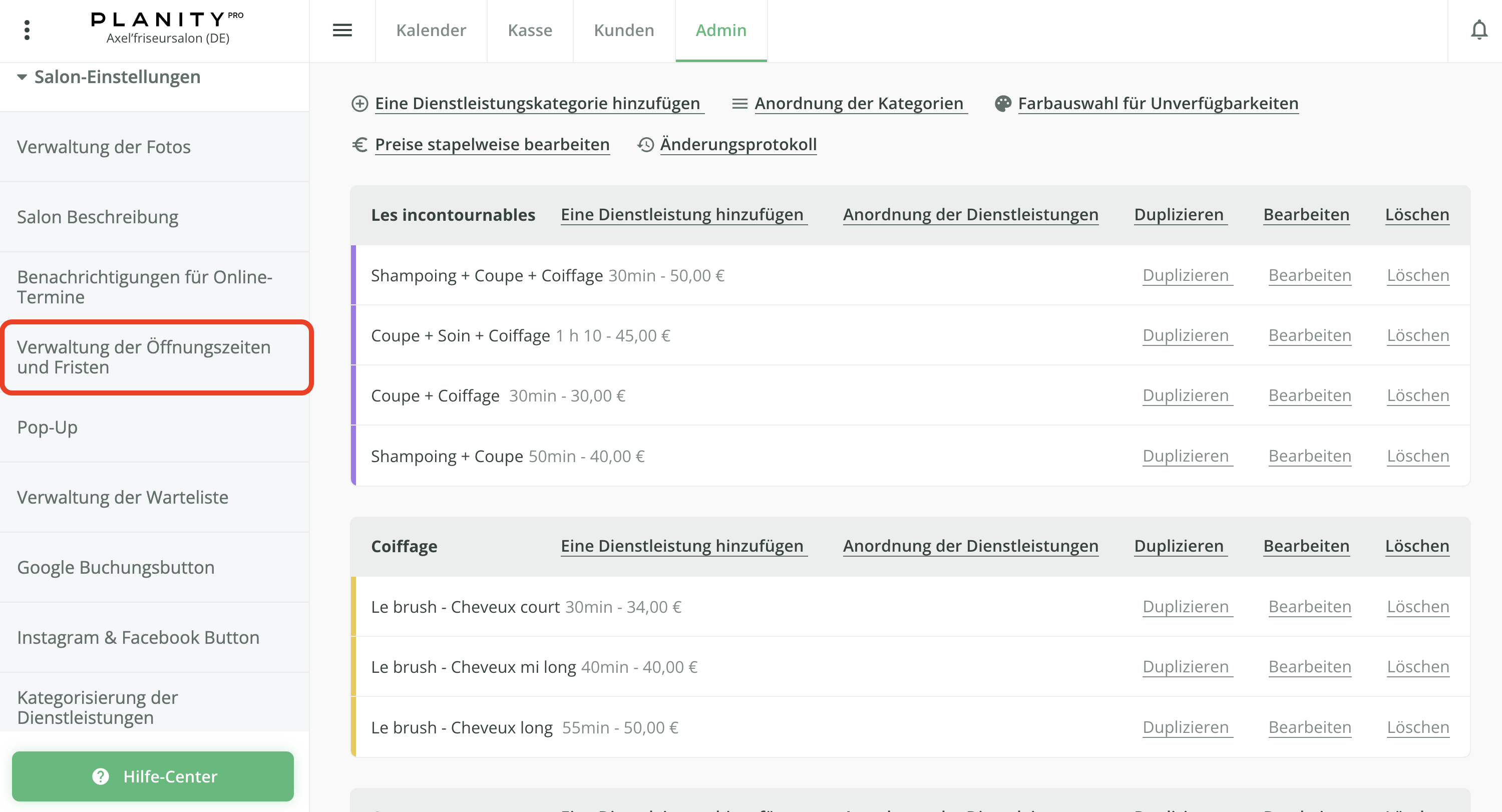
- Klicken Sie auf „Außerordentliche Öffnungszeiten des Salons“.
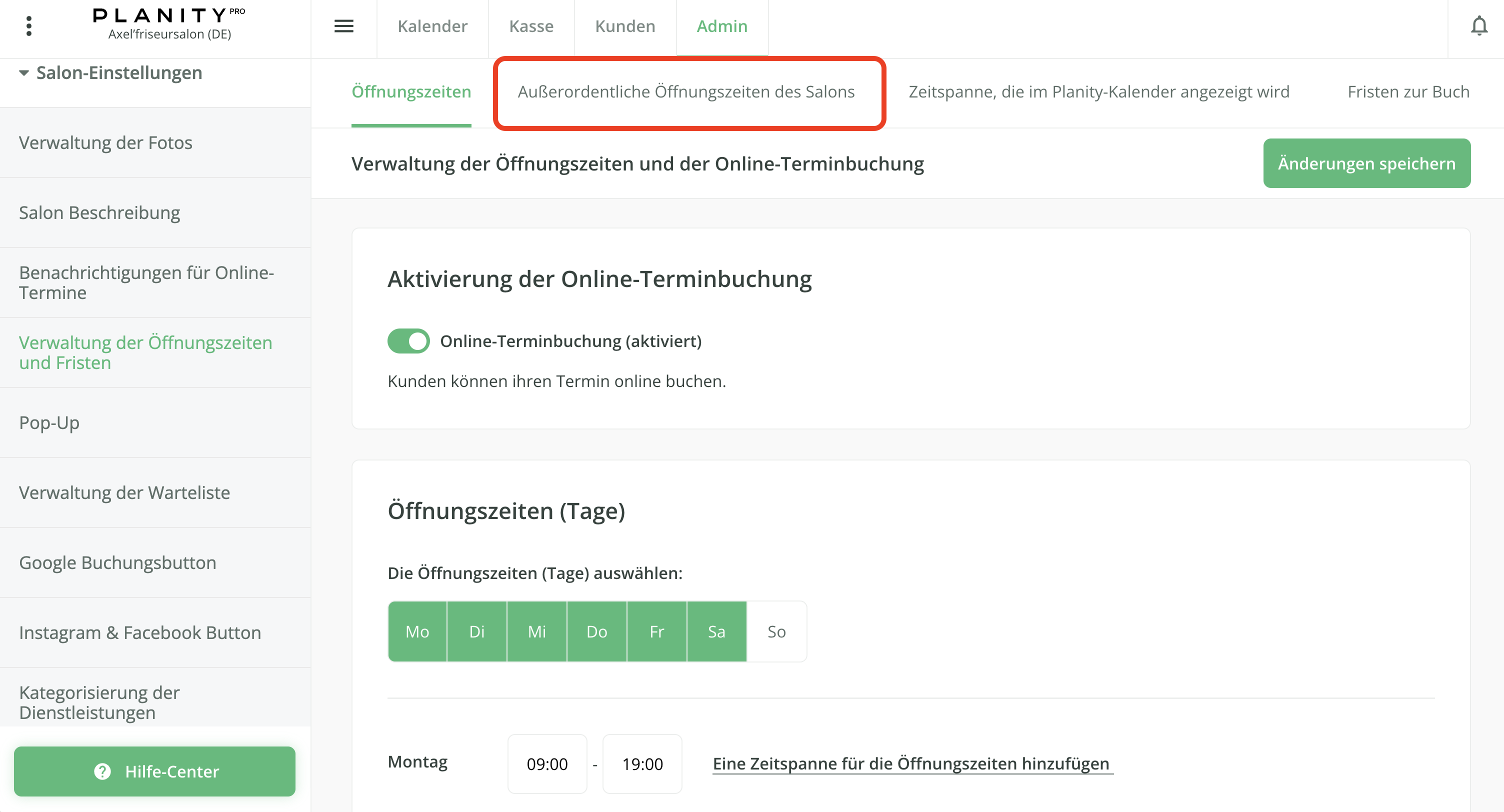
- Klicken Sie auf „Außerordentliche Öffnungszeiten hinzufügen“.
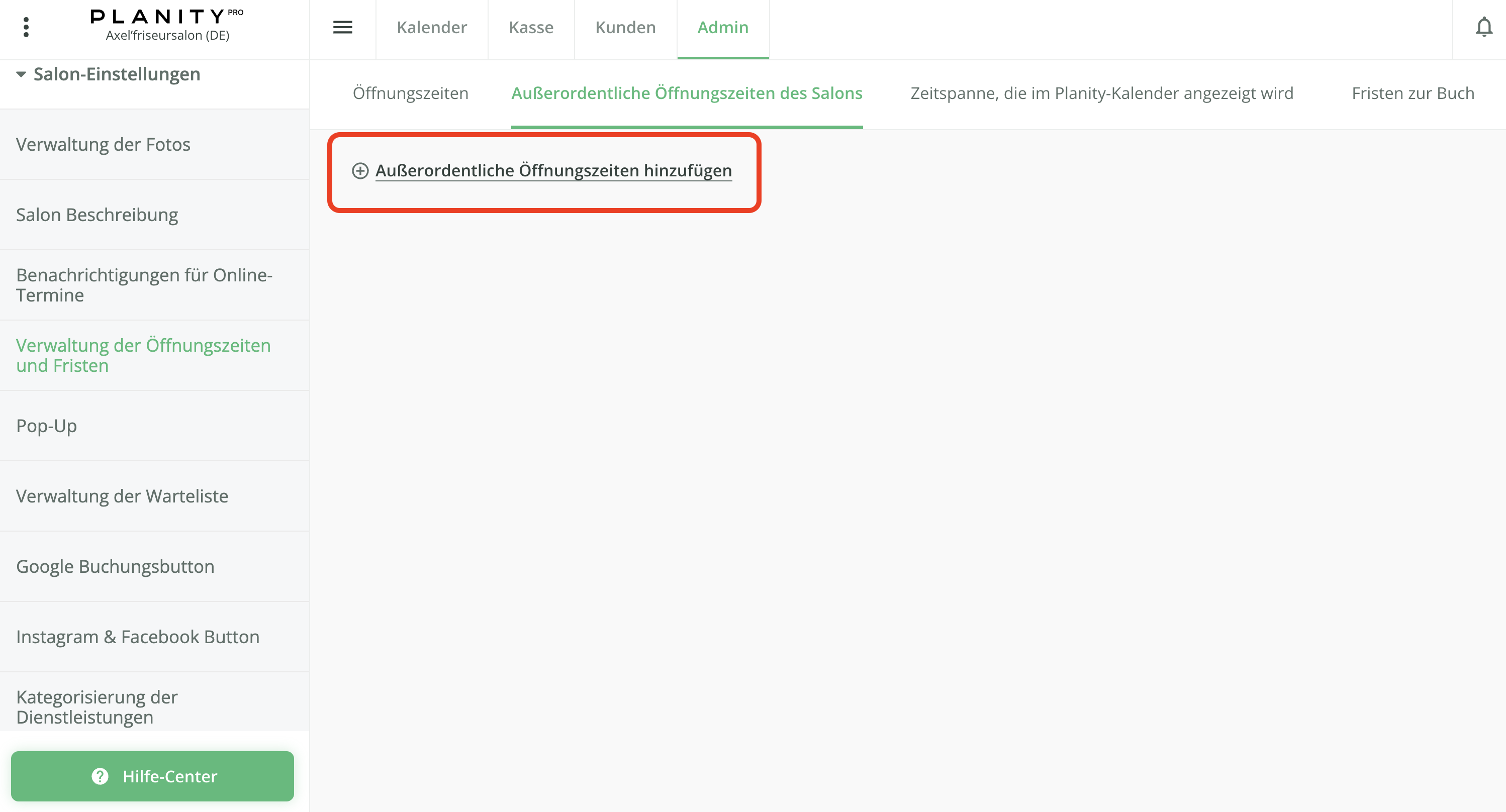
- Wählen Sie in diesem neuen Fenster den Zeitraum, für den die Sonderöffnungszeiten gelten sollen, und ändern Sie dann die Sonderöffnungszeiten für jeden Tag.
- Geben Sie das Startdatum der außerordentlichen Öffnungszeiten an.
- Geben Sie den Endtag der außerordentlichen Öffnungszeiten an. Wenn Sie nur einen Tag ausnahmsweise öffnen möchten, lassen Sie dieses Feld leer.
- Geben Sie die Tage ein, die von diesen außergewöhnlichen Öffnungen betroffen sind.
- Legen Sie ein Zeitfenster entsprechend der Tage fest, die von den außergewöhnlichen Öffnungen betroffen sind.
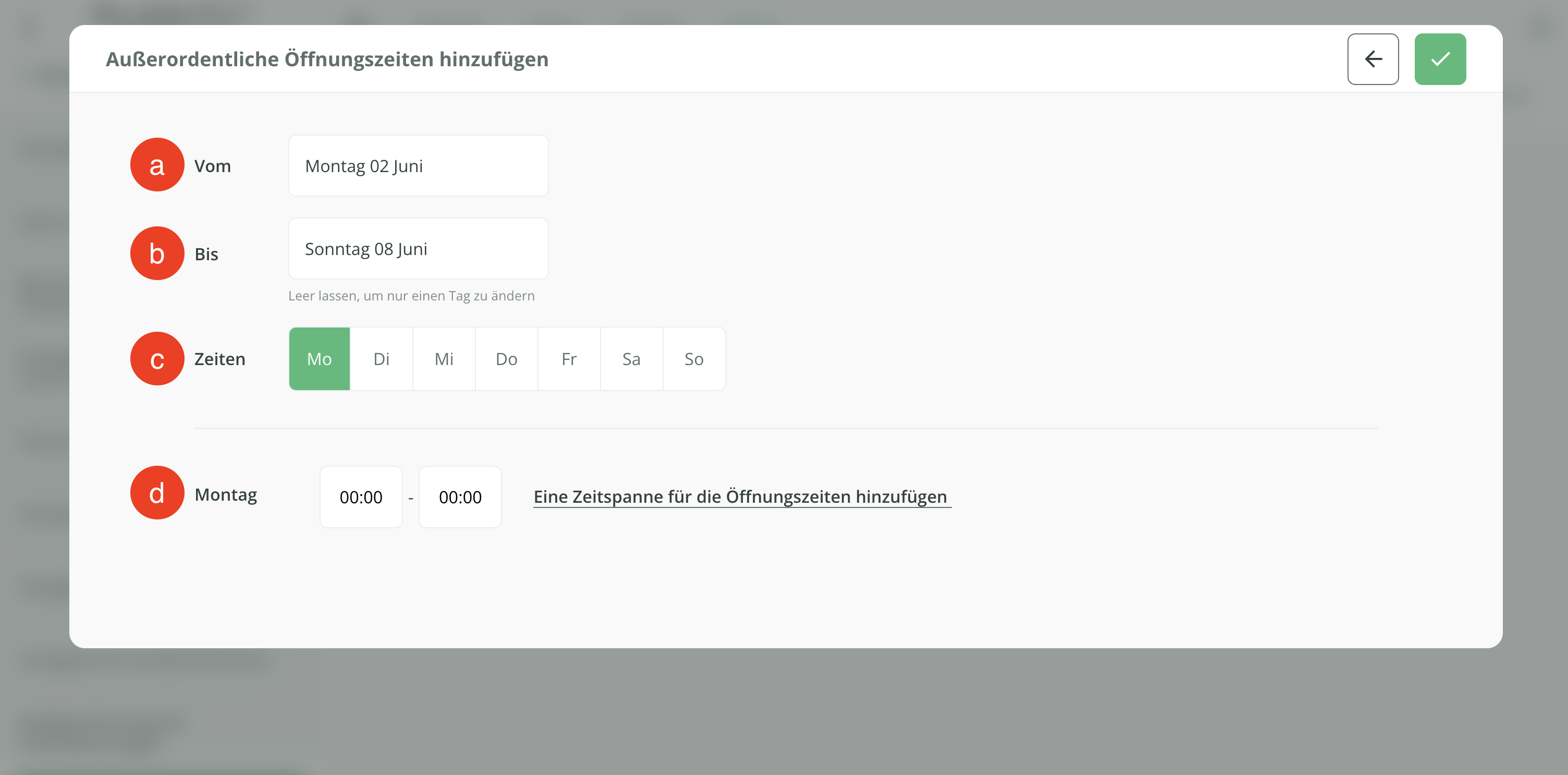
- Denken Sie daran, mit einem Klick auf die grüne Schaltfläche in der oberen rechten Bildschirmecke zu bestätigen.